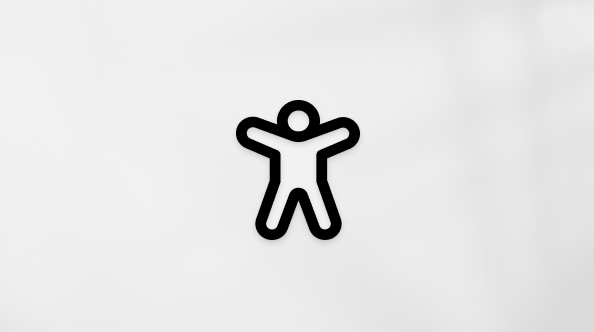Ogled vseh fotografij v klepetu v Brezplačna aplikacija Microsoft Teams
Ko zajamete sliko in jo daste v skupno rabo v brezplačni različici aplikacije Microsoft Teams, lahko svojo vsebino najdete v podrobnostih klepeta v klepetu, v katerem ste jo delili.
Sliko, ki je v skupni rabi v klepetu, poiščete tako:
-
Pojdite v klepet, v katerem je bila vsebina v skupni rabi.
-
Tapnite glavo klepeta na vrhu zaslona.
-
Pod možnostjo Fotografije tapnite fotografijo, ki si jo želite ogledati. Če si želite ogledati vse fotografije, izberite Prikaži vse.
Opomba: Če želite izbrati več kot eno fotografijo, izberite Prikaži vse in nato tapnite Več
-
Sliko lahko posredujete
Ko zajamete sliko in jo daste v skupno rabo v brezplačni različici aplikacije Microsoft Teams, lahko to vsebino najdete na zavihku Fotografije v klepetu, kjer ste jo delili z drugimi.
Sliko, ki je v skupni rabi v klepetu, poiščete tako:
-
Pojdite v klepet, v katerem je bila vsebina v skupni rabi.
-
Izberite zavihek Fotografije na vrhu klepeta.
-
Poiščite fotografijo, ki si jo želite ogledati, in jo izberite.
-
Namig: Med ogledom slike lahko ponastavite
Stik z nami
Če potrebujete dodatno pomoč, se obrnite na podporo ali postavite vprašanje v skupnosti za Microsoft Teams.